萬盛學電腦網 >> 電腦基本常識 >> OS X Lion啟動盤制作教程
OS X Lion啟動盤制作教程
很多人在蘋果的app store中購買了最新的操作系統獅子(OS X Lion)。但是升級之後發現一些問題,比如:開機和關機速度明顯變慢,有些程序停止響應。今天我來介紹一下從app store購買OS X Lion後怎樣制作啟動U盤用來全新安裝操作系統,避免從舊的系統升級後出現的問題。
首先,剛從app store下載完的OS X Lion會放在屏幕下方的Dock中。

用鼠標將Mac OS X Lion 10.7文件從Dock中拖放到桌面。

右鍵單擊Mac OS X Lion 10.7,選擇“顯示包內容”。

在“Contents”文件夾中進入“SharedSupport”文件夾並找到“InstallESO.dmg”文件。
雙擊運行“InstallESD.dmg”文件並等待加載完成。
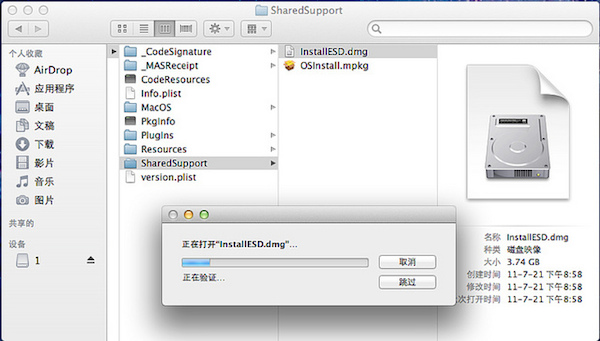
啟動Finder,進入“應用程序” - “實用工具” - 雙擊“磁盤工具”。
插入U盤(至少8G容量)。單擊U盤名稱,選擇“分區”,在分區布局選項中選擇“1個分區”,名稱建議使用數字“1”,格式選擇“Mac OS 擴展(日志式)”,之後進入“選項”。
分區方案選擇“GUID分區表”。單擊“好”回到分區界面,單擊“應用”對U盤進行分區和格式化。
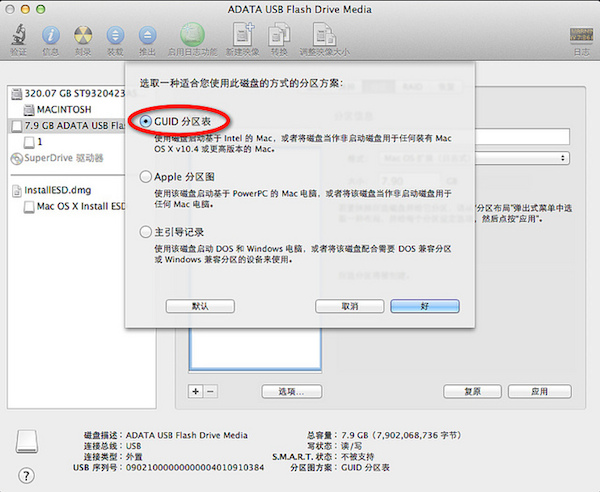
U盤格式化完成後選擇“恢復”選項。將剛才格式化好的U盤“1”拖拽到目的磁盤右邊的欄目中,在將“Mac OS X Install ESD”拖拽到源磁盤右邊的欄目中,單擊“恢復”。

在彈出的提示框中單擊“抹掉”。

正在向U盤考入文件。注:估計時間與U盤速度有關。
啟動U盤制作完成後U盤的盤符由原來的“1”變成了“Mac OS X Install ESD”了。下面就可以利用此U盤啟動並安裝Lion系統了
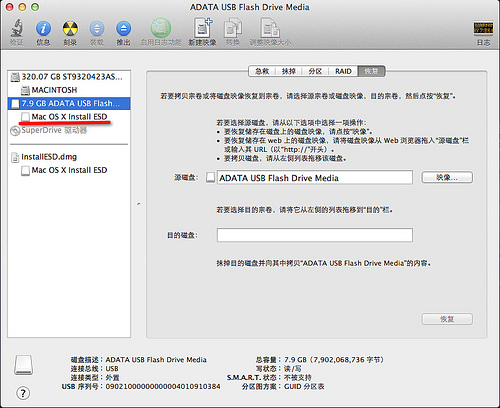
插入U盤開機,長按“option”鍵進入啟動界面,選擇黃色的“Mac OS X”就可以引導系統進行安裝了。
注:更多精彩教程請關注三聯電腦教程欄目,三聯電腦辦公群:189034526歡迎你的加入



